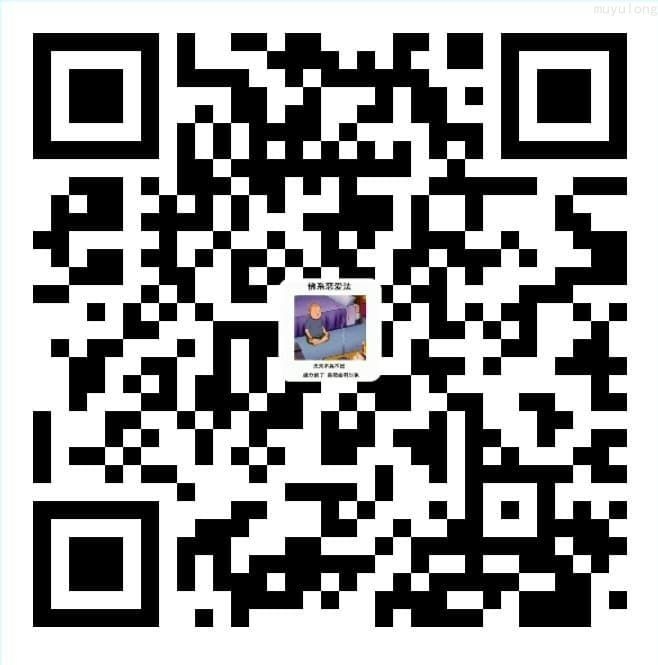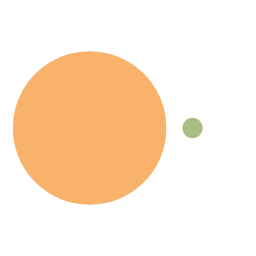这是一篇早期的教程文章,里面的内容可能已经过时或废弃,请注意甄别。
想要在自己的博客里添加一个相册功能,可以放一些照片进去展示。
当时我使用的是hexo-NexT主题,所以所有的操作都是在这个主题下完成的。
但是当我将博客的主题换成hexo-Sakura时,我需要再次添加这个功能。
hexo-NexT
以下,是在hexo-NexT主题下的操作过程。
参考的教程链接:
https://www.sunhome.org.cn/2018/09/29/hexophotos/
https://asdfv1929.github.io/2018/05/26/next-add-photos/
看过上面的教程后,我们总结一下:
1.在博客根目录的 /scripts/文件夹下新建一个phototool.js文件
"use strict";
const fs = require("fs");
const sizeOf = require('image-size');
const path = "source/photos/images";
const output = "source/photos/photoslist.json";
var dimensions;
fs.readdir(path, function (err, files) {
if (err) {
return;
}
let arr = [];
(function iterator(index) {
if (index == files.length) {
fs.writeFileSync(output, JSON.stringify(arr, null, "\t"));
return;
}
fs.stat(path + "/" + files[index], function (err, stats) {
if (err) {
return;
}
if (stats.isFile()) {
dimensions = sizeOf(path + "/" + files[index]);
console.log(dimensions.width, dimensions.height);
arr.push(dimensions.width + '.' + dimensions.height + ' ' + files[index]);
}
iterator(index + 1);
})
}(0));
});
|
2.在 /themes/next/source/js/src/ 目录下创建一个photo.js,内容如下:
photo ={
page: 1,
offset: 100,
init: function () {
var that = this;
$.getJSON("/photos/photoslist.json", function (data) {
that.render(that.page, data);
});
},
render: function (page, data) {
var begin = (page - 1) * this.offset;
var end = page * this.offset;
if (begin >= data.length) return;
var html, imgNameWithPattern, imgName, imageSize, imageX, imageY, li = "";
for (var i = begin; i < end && i < data.length; i++) {
imgNameWithPattern = data[i].split(' ')[1];
imgName = imgNameWithPattern.split('.')[0]
imageSize = data[i].split(' ')[0];
imageX = imageSize.split('.')[0];
imageY = imageSize.split('.')[1];
li += '<div class="card" style="width:250px">' +
'<div class="ImageInCard" style="height:'+ 250 * imageY / imageX + 'px">' +
'<a data-fancybox="gallery" href="/photos/images/' + imgNameWithPattern + '?raw=true" data-caption="' + imgName + '">' +
'<img src="/photos/images/' + imgNameWithPattern + '?raw=true"/>' +
'</a>' +
'</div>' +
'</div>'
}
$(".ImageGrid").append(li);
$(".ImageGrid").lazyload();
this.minigrid();
},
minigrid: function() {
var grid = new Minigrid({
container: '.ImageGrid',
item: '.card',
gutter: 12
});
grid.mount();
$(window).resize(function() {
grid.mount();
});
}
}
photo.init();
|
minigrid.min.js 可以 下载 获得,放在同样的目录下。
然后如果指向让两个文件在相册页加载,需要修改 /themes/next/layout/_scripts/commons.swig为以下内容,这里的判断语句表示如果页面的类型是 picture就加载minigrid.min.js 和 photo.js
{% if page.type ==='picture' %}
{%
set js_commons = [
'src/utils.js',
'src/motion.js',
'src/minigrid.min.js',
'src/photo.js',
'src/canvasline.js'
]
%}
{% else %}
{%
set js_commons = [
'src/utils.js',
'src/motion.js',
'src/canvasline.js'
]
%}
{% endif %}
{% for common in js_commons %}
<script type="text/javascript" src="{{ url_for(theme.js) }}/{{ common }}?v={{ version }}"></script>
{% endfor %}
|
3.在/themes/next/source/css/_custom/custom.styl添加以下内容
//相册样式
.ImageGrid {
width: 100%;
max-width: 1040px;
margin: 0 auto;
text-align: center;
}
.card {
overflow: hidden;
transition: .3s ease-in-out;
border-radius: 8px;
background-color: #ddd;
}
.ImageInCard img {
padding: 0 0 0 0;
border-radius: 8px;
}
|
4.开启 lazyload和 fancybox
Hexo-lazy-image使用
安装步骤:
npm install hexo-lazyload-image --save
然后修改_config.yml文件
lazyload:
enable: true
onlypost: false
loadingImg:
|
安装fancybox
cd themes/next
ls
bower.json _config.yml docs gulpfile.coffee languages layout LICENSE.md package.json README.md scripts source test
|
输入
git clone https://github.com/theme-next/theme-next-fancybox3 source/lib/fancybox
|
在主题配置文件_config.yml里编辑:
4.相册文件夹
hexo/source/下建立photos文件夹,里面新建index.md文件,添加
---
title: photos
date: xxxx-xx-xx xx:xx:xx//自己编辑
type: picture
---
<div class="ImageGrid"></div>
|
在博客根目录的配置文件里启用post_asset_folder
之后,添加照片,hexo d -g就能在自己的博客里看到了。
总结完毕
hexo-Sakura
与NexT主题不同,Sakura主题使用了EJS引擎,这使得上面的部分代码需要做一些修改。
与之前的步骤相同,在博客根目录的 /scripts/文件夹下新建一个phototool.js文件。
phototool.js文件中的路径部分需要填写正确,否则会报错/无法访问。
minigrid.min.js 和 photo.js这两个文件需要放置在/themes/Sakura/source/js/目录中,且photo.js中关于文件路径的部分需配置正确。
在/themes/Sakura/source/css目录中新建pictures.css,写入以下内容
//相册样式
.ImageGrid {
width: 100%;
max-width: 1040px;
margin: 0 auto;
text-align: center;
}
.card {
overflow: hidden;
transition: .3s ease-in-out;
border-radius: 8px;
background-color: #ddd;
}
.ImageInCard img {
padding: 0 0 0 0;
border-radius: 8px;
}
|
开启 lazyload
git bash中输入npm install hexo-lazyload-image --save
然后修改_config.yml文件
lazyload:
enable: true
onlypost: false
loadingImg:
|
由于Hexo-Sakura自带了fancybox,所以无需再次安装。
在hexo/source/目录下建立pictures文件夹,里面新建index.md文件,添加
---
title: Gallery
date: xxxx-xx-xx xx:xx:xx//自己编辑
layout: pictures
comments: false
---
|
在/themes/Sakura/source/layout目录中新建pictures.ejs,写入以下内容
<link rel="stylesheet" href="/css/pictures.css">
<script src="https://code.jquery.com/jquery-3.1.1.min.js"></script>
<div class="pattern-center-blank"></div>
<div id="content" class="site-content">
<article class="post-item post-301 page type-page status-publish has-post-thumbnail hentry">
<header class="page-header"><h1 class="cat-title">图集 | 相册</h1> <span class="cat-des"><p>这里将是永远的回忆</p> </span></header>
<div class="ImageGrid"></div>
<script type="text/javascript" src="/js/minigrid.min.js" charset="utf-8"></script>
<script type="text/javascript" src="/js/photo.js" charset="utf-8"></script>
</article>
</div>
|
最后,在博客根目录的配置文件里启用post_asset_folder
添加照片,hexo d -g就能看到图片了